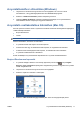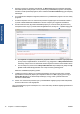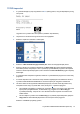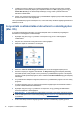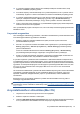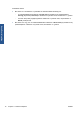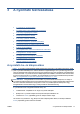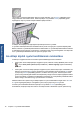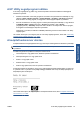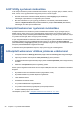HP Designjet Z5200ps Photo Printer - Use your printer
9. Továbbra is kövesse a képernyőn megjelenő utasításokat. Ha eléri a Printer Queue Created
(Nyomtatási sor létrehozva) képernyőt, a kilépéshez kattintson a Quit (Lépj ki) gombra vagy a
Create New Queue (Új sor létrehozása) lehetőségre, ha egy másik nyomtatót szeretne a
hálózathoz csatlakoztatni.
10. Amikor a HP Printer Setup Assistant (HP nyomtatóbeállítási segédprogram) futása befejeződött,
kiveheti a CD-lemezt a CD-meghajtóból.
Ha a nyomtatóillesztő-program már telepítve van, a HP Printer Setup Assistant segédprogram bármikor
futtatható a CD-ről.
A nyomtató csatlakoztatása közvetlenül a számítógéphez
(Mac OS)
A nyomtatót hálózati kapcsolat nélkül, a nyomtató beépített USB 2.0 csatlakozója segítségével
közvetlenül a számítógéphez csatlakoztathatja.
1. Győződjön meg arról, hogy a nyomtató ki van kapcsolva vagy nincs a számítógéphez
csatlakoztatva.
2. Helyezze be a HP Kezdőcsomag CD-lemezt a CD-meghajtóba.
3. Kattintson duplán az íróasztalon a CD ikonjára.
4. Kattintson a Mac OS X HP Designjet Installer (Mac OS X HP Designjet telepítő) ikonra.
5. Kövesse a képernyőn megjelenő utasításokat. Az Easy Install (Egyszerű telepítés) lehetőség
használata javasolt, amely telepíti a PCL3 (raszteres) nyomtatóillesztő-programot. Ha telepíteni
szeretné a PostScript illesztőprogramot, akkor válassza a Custom Installation (Egyéni telepítés)
lehetőséget.
6. A nyomtatószoftver telepítése megtörtént, beleértve a nyomtatóillesztő-programot és a HP Utility
programot.
7. A szoftver telepítése után a HP Printer Setup Assistant segédprogram automatikusan elindul a
nyomtató csatlakoztatásának beállításához.
8. Győződjön meg arról, hogy a nyomtató be van kapcsolva, és egy jóváhagyott USB-kábelen
keresztül csatlakozik a számítógéphez.
MEGJEGYZÉS: A nem jóváhagyott USB-kábelek használata kapcsolódási problémát okozhat.
Csak az USB Implementor's Forum által jóváhagyott (
http://www.usb.org/) kábeleket használjon a
nyomtatóhoz.
9. A HP Printer Setup Assistant segédprogramban kattintson a Continue (Folytatás) gombra.
14 2. fejezet A szoftver telepítése HUWW
A szoftver telepítése